微软今天推出的Windows 10 Dev Build 20211开发者测试版,在该版本里微软意外为开发者们带来个非常好用的功能,这就是通过WSL2子系统来挂载Linux启动硬盘。
访问:
阿里云推出高校特惠专场:0元体验入门云计算 快速部署创业项目
访问:
微软中国官方商城 – 首页
例如当我们安装Windows和Linux双系统,因为文件系统不同在Windows上是无法直接读取Linux文件系统上的文件的,这让开发者们如果要读取Linux文件的话还得重启切换到Linux系统上。
针对这个非常不方便的问题微软现在通过WSL2子系统完成诸如ext4文件系统的中转,让Windows也可以直接读取Linux文件系统,当然不只是开发者安装的Linux系统,如果移动硬盘使用的诸如ext4等文件系统也可以进行读取。
版本要求:
目前此功能仅在Windows 10 Dev Build 20211版上提供,未来该功能应该会面向20H1提供,有兴趣的开发者可以关注蓝点网后续。
需要启用WSL2子系统功能且安装Linux任意发行版后使用。
使用方法:
打开PowerShell管理员模式或者直接启动Linux子系统,然后使用下列命令安装磁盘:
wsl --mount <DiskPath># <DiskPath>指的是硬盘路径(设备ID+分区号),具体可以看下面的罗列方法
如果要罗列所有磁盘则使用:
wmic diskdrive list brief
如果需要解挂和移除硬盘则使用:
wsl --unmount <Diskpath>
磁盘路径在设备ID列表可以找到,下图是给定硬盘的特定分区装入WSL2并浏览其中文件的示例:\.\.PHYSICALDRIVE*
使用文件资源管理器访问:
完成挂载后还可以直接使用文件资源管理器访问磁盘,方法是通过打开资源管理器点击左侧导航里的WSL,然后再转到mount文件夹里,点击后即可自动转到已经挂载的所有硬盘。
需要注意的是默认情况下将把硬盘以ext4格式进行挂载,如果你需要指定文件系统和更高级的方法,请点击这里查看方法。
另外需要提醒的是以上挂载方法仅支持将整个物理硬盘挂载出来不支持单独挂载某个分区。
2020-09-11 13:47:58
![[教程]使用WSL2挂载Linux硬盘 在Windows上访问ext4等文件系统](https://traclesgb.oss-ap-southeast-1.aliyuncs.com/2020/9/JveyIj.png)
![[教程]使用WSL2挂载Linux硬盘 在Windows上访问ext4等文件系统](https://traclesgb.oss-ap-southeast-1.aliyuncs.com/2020/9/biURnm.png)





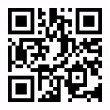
请登录之后再进行评论